今天接着讲如何在PE里集成Explorer,集成需要用到Windows AIK软件,这个软件的使用就是一些命令行。其实不写这篇文章,照样能把这个教程做完,但是为了更容易理解我稍后提供的批处理,还是事先说一下,不至于盲目操作。(AIK软件自带帮助文件,有详细说明,但是过于官方用语,不易理解)。
其实总的思路,上一篇已经介绍。下面我先用文字描述制作过程,再附带命令解释。接上一篇文章的步骤2(详细解释命令),下面的文章介绍过的命令,不再赘述
个性化WinPE封装方法《第四讲—-制作过程需要了解的“命令”》
介绍并且复习制作过程:
1.将boot.wim进行挂载(相当于解压),上述文中写过。
Dism /Mount-Wim /Wimfile:E:\mywinpe\ISO\sources\boot.wim /index:1 /MountDir:E:\mywinpe\mount
2.在挂载好的文件夹里集成程序包(要用到waik_supplement_zh-cn.iso自带的WINPE_FPS)
例如:dism /image:E:\mywinpe\mount /Add-Package /PackagePath:“D:\WINPE_FPS\winpe-wmi.cab”
其中E:\mywinpe\mount 是挂载映像的目录,WINPE_FPS文件夹在waik_supplement_zh-cn.iso的AMD64文件夹下。
3.集成完程序包,设置WinPE的暂存空间(上述文中讲过)
dism /image:E:\mywinpe\mount /Set-ScratchSpace:256
4.添加运行Explorer运行所需要的文件(explorer、dll、mui等文件)
这些只需复制win7操作系统中C盘相应目录下的文件即可,不过文件很多,我会提供批处理,自动操作
5.添加完这些必须的文件之后,就该配置注册表了。
6.所有修改操作完成后,就是卸载提交映像。
dism /unmount-wim /mountdir:E:\mywinpe\mount /commit
 HEU8
HEU8

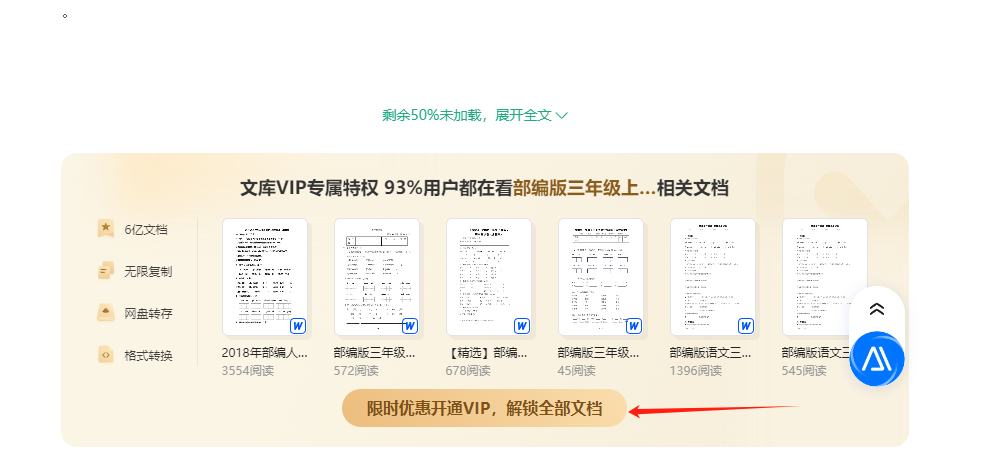
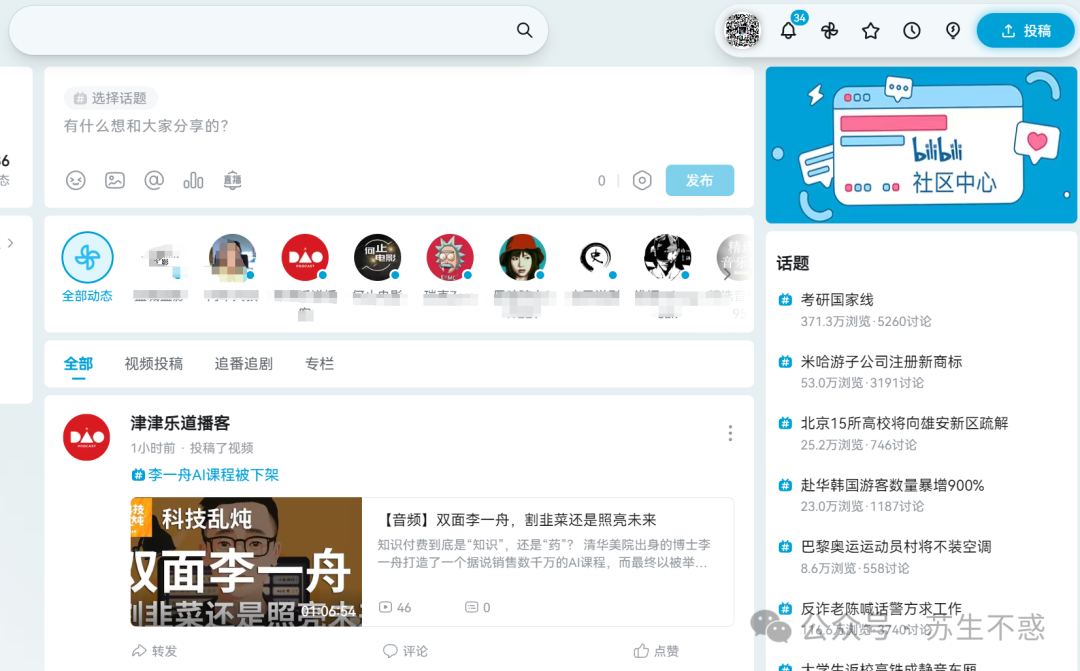

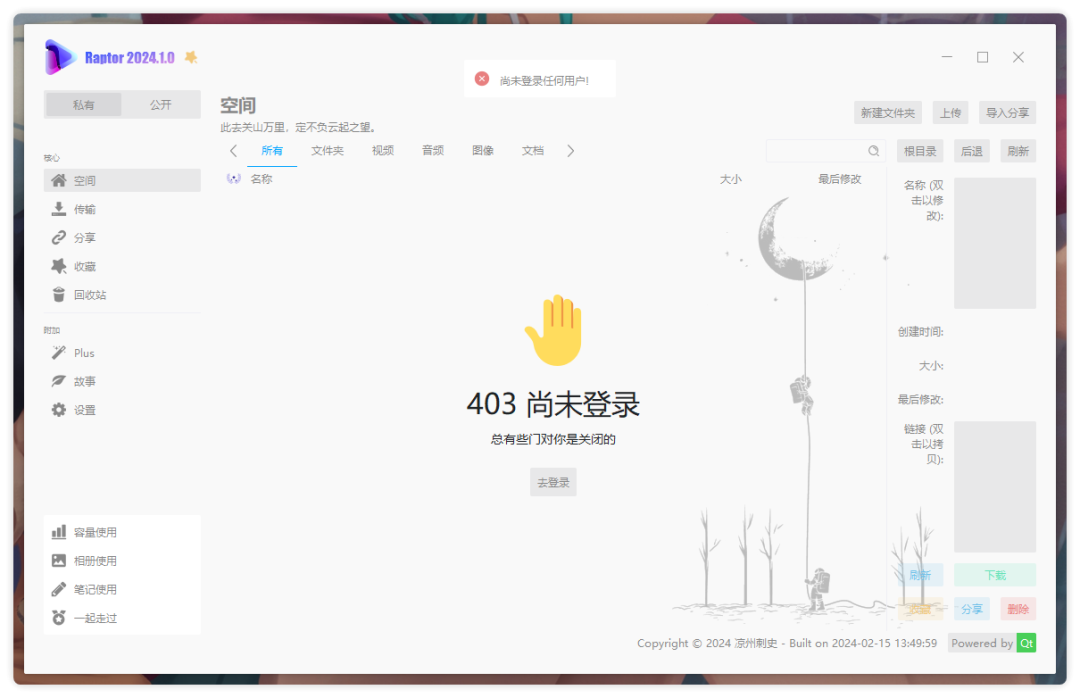
![[强烈推荐] 支持](https://p0.ssl.img.360kuai.com/t013478453b830f8aa9.png?size=816x608)
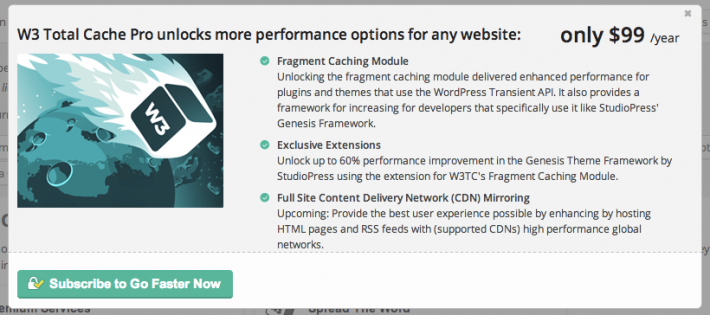
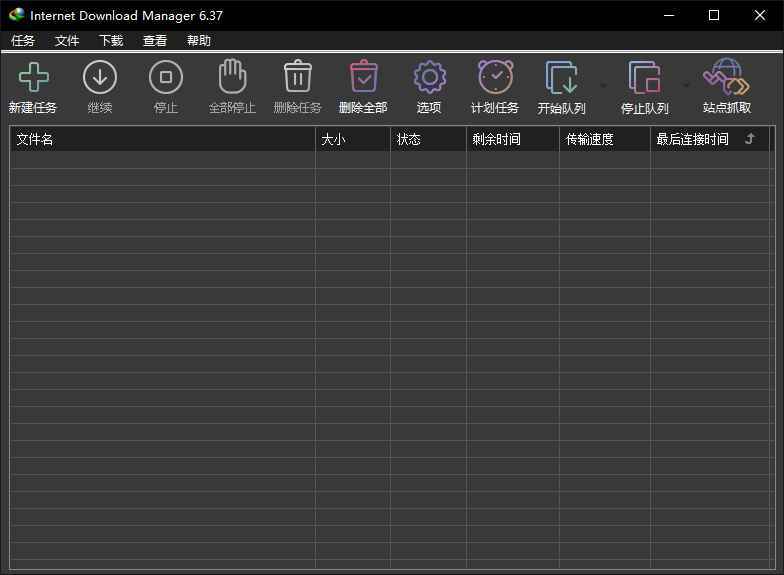



评论前必须登录!
立即登录 注册